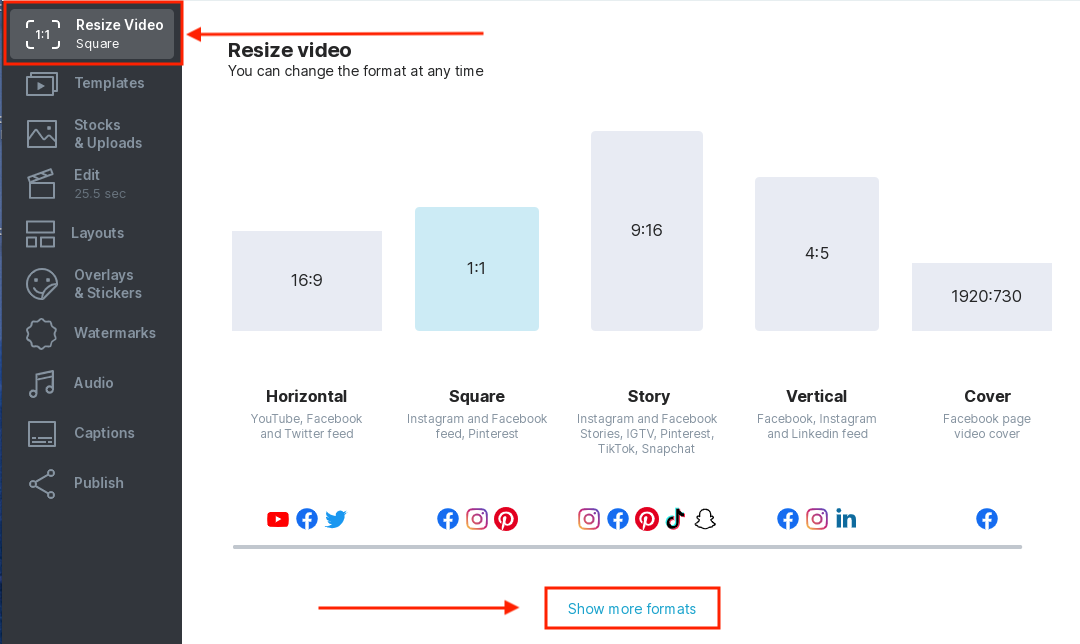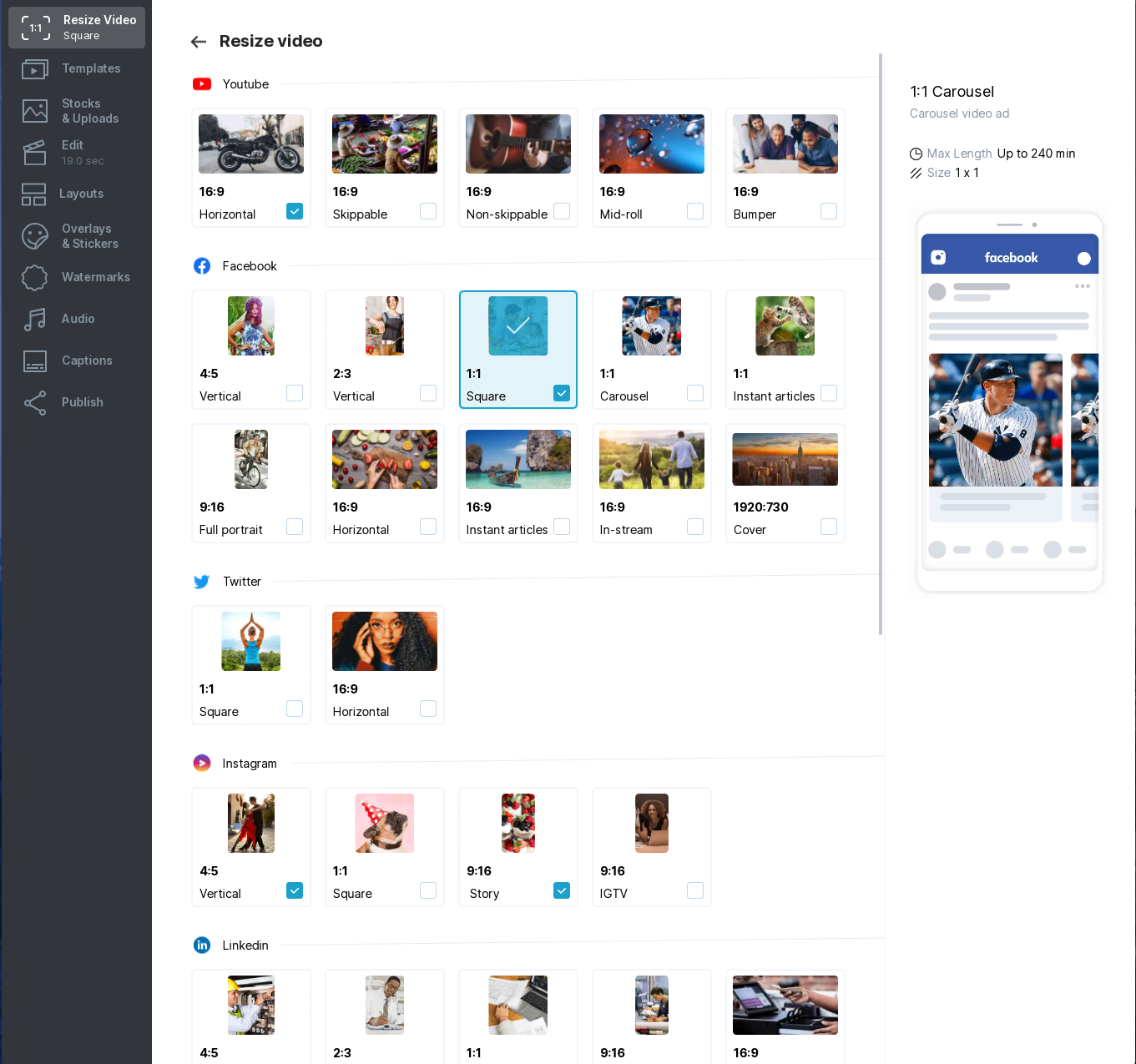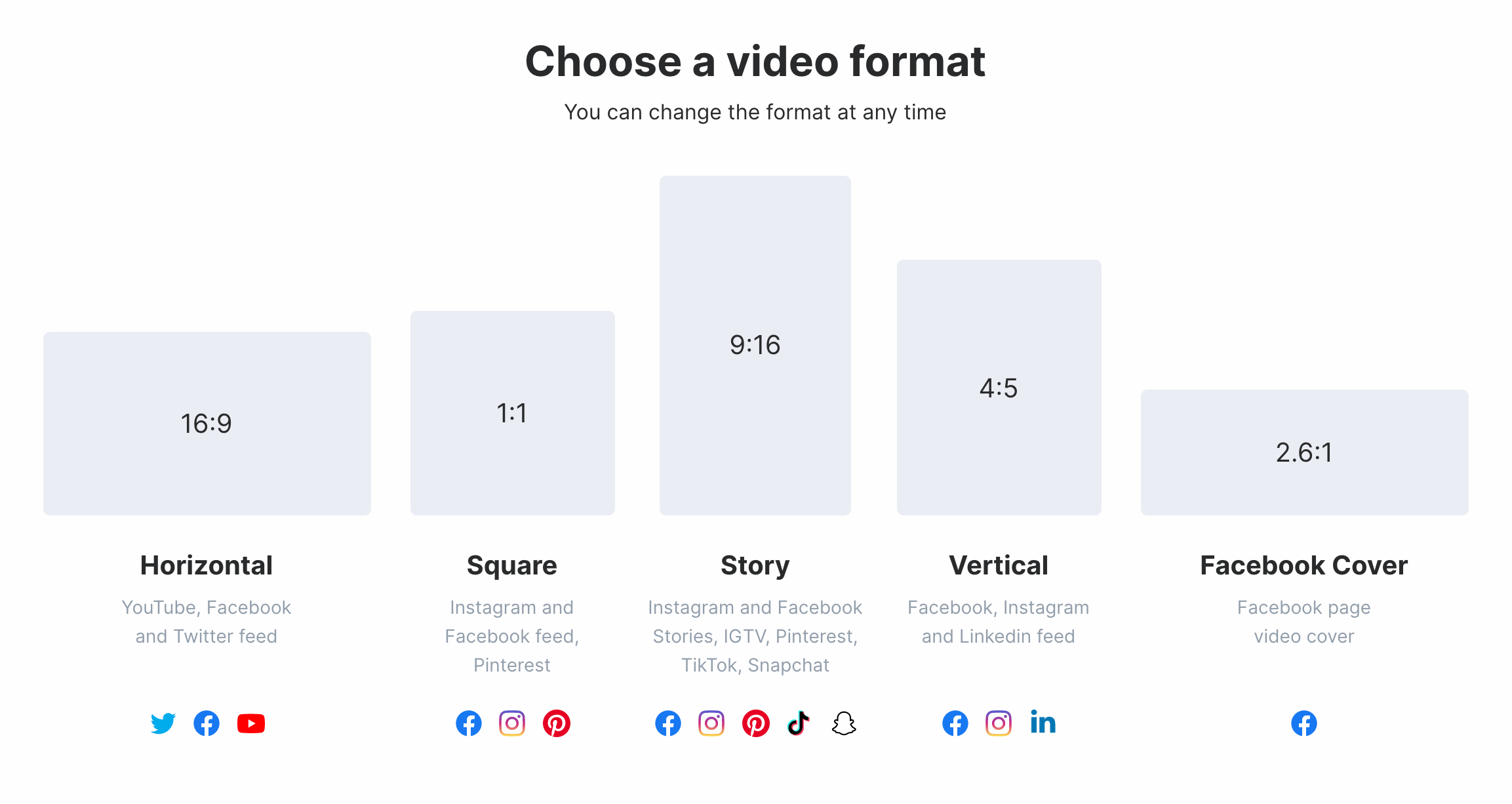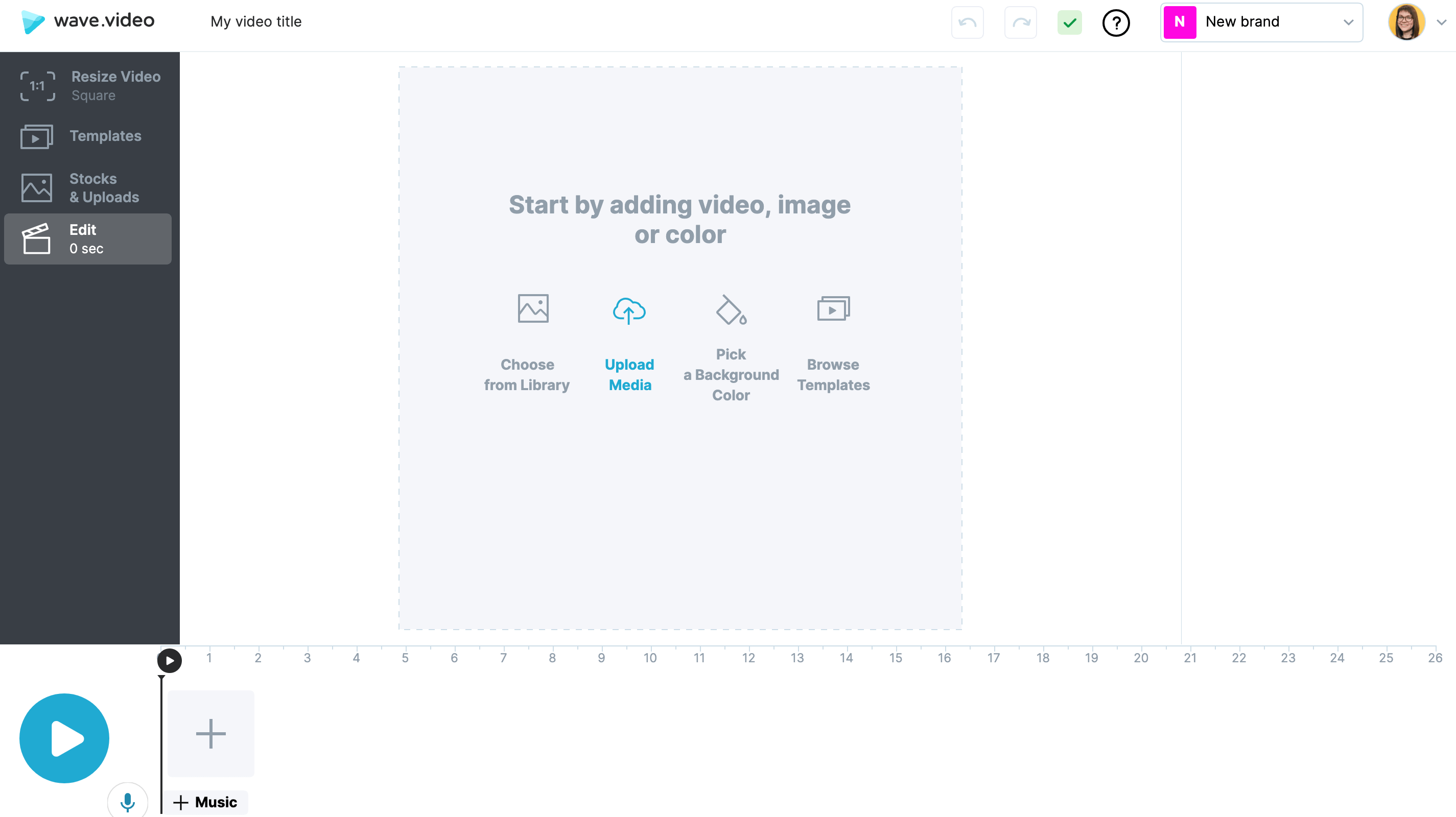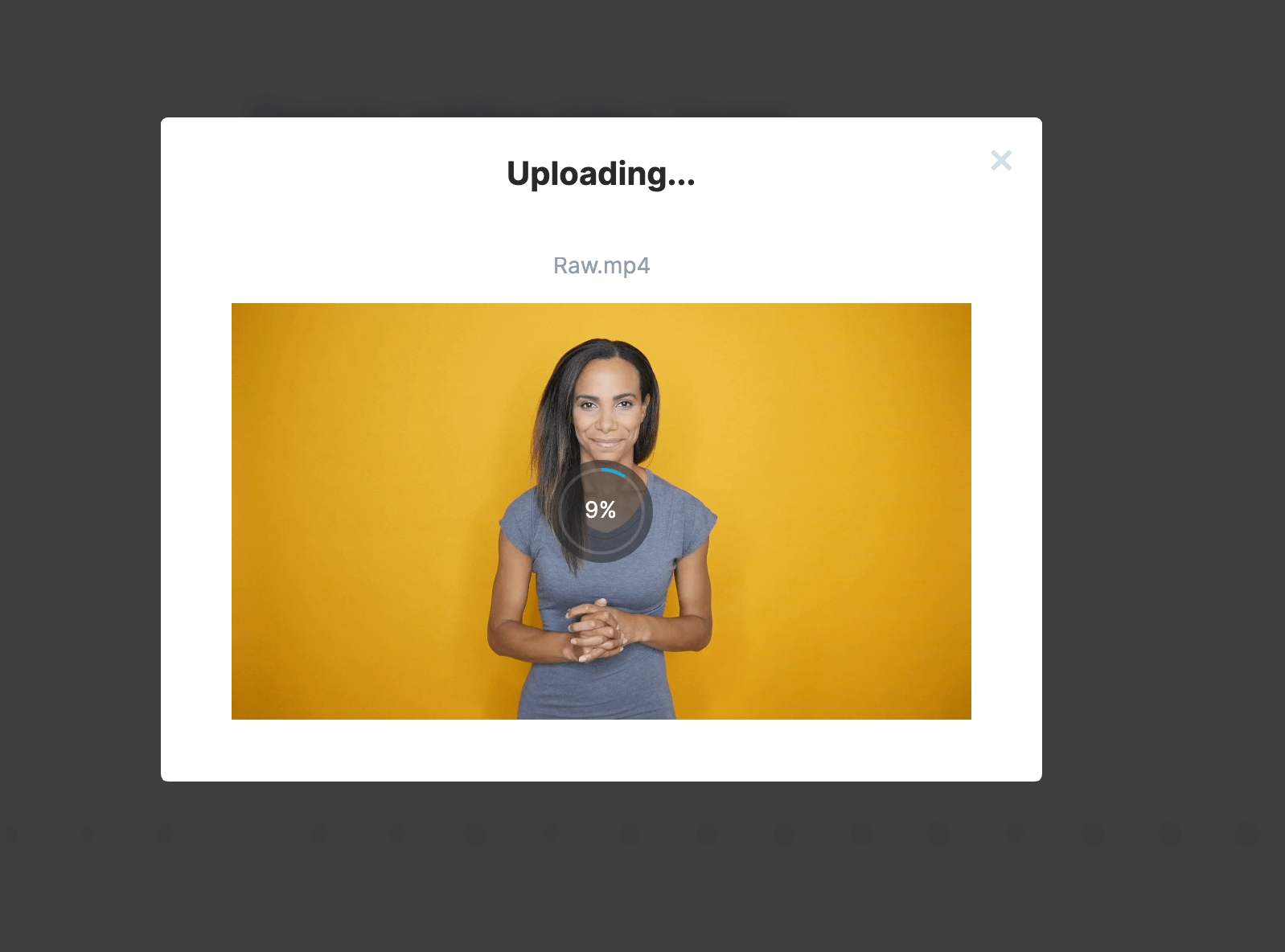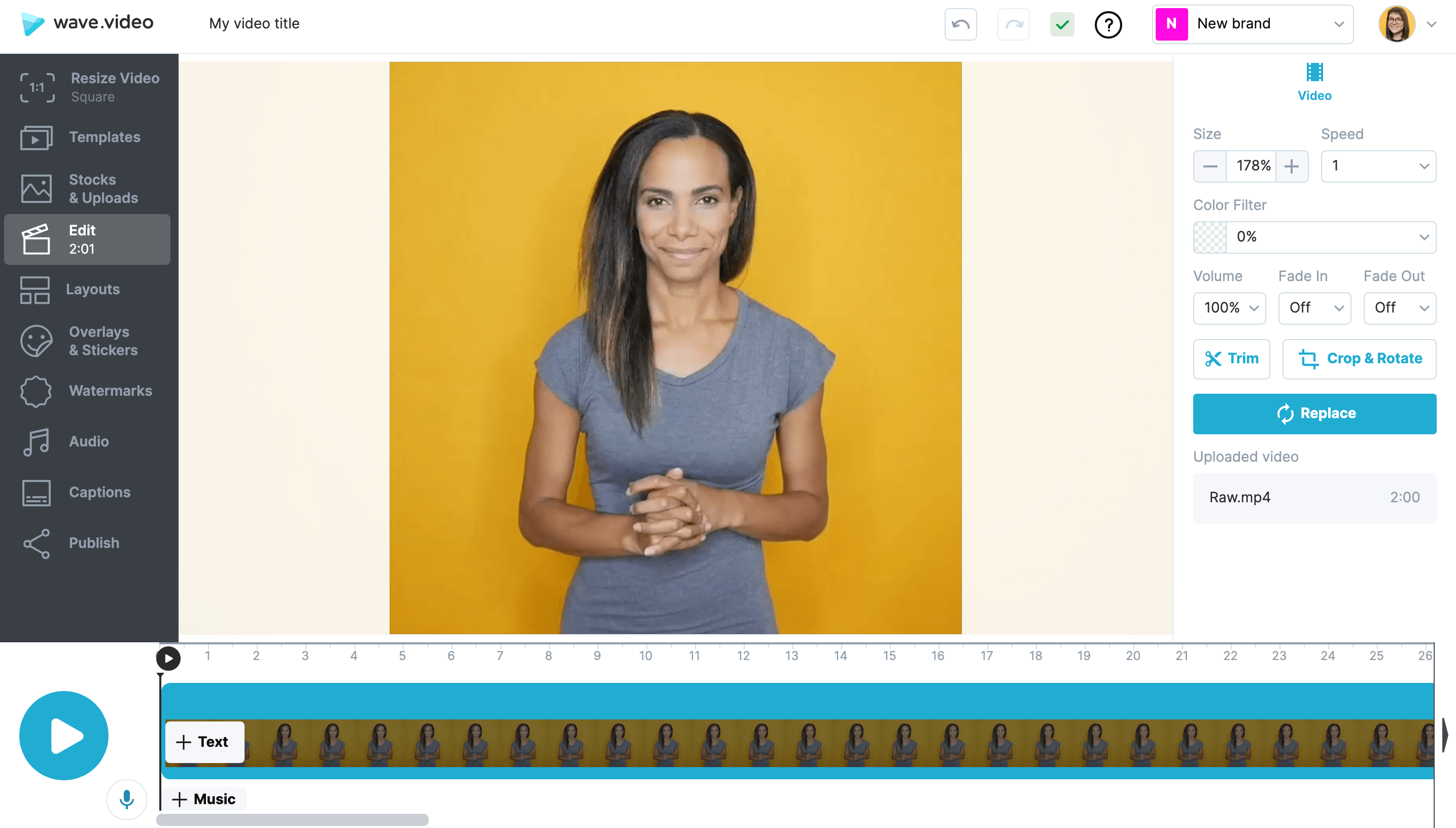Come ridimensionare il video
In Wave.video è possibile ridimensionare facilmente i video in base a diversi rapporti di aspetto.
Nell'editor, al passaggio 'Ridimensiona video' , è possibile scegliere un nuovo formato per il video.
Scegliete tra 5 dei formati più popolari:
o fare clic su "Mostra altri formati" per selezionare il formato più adatto al proprio obiettivo e vedere un'anteprima del video nel feed.
Ecco i rapporti di aspetto supportati dall'editor video, insieme a una breve spiegazione delle piattaforme più adatte.
16:9, orizzontale
Ideale per: YouTube, Facebook e Twitter
1:1, quadrato
Ideale per: Feed di Instagram e Facebook, Pinterest
9:16, Storia
Ideale per: Corti di YouTube, Storie di Instagram e Facebook, IGTV, Pinterest, TikTok, Snapchat
4:5, verticale
Ideale per: Feed di Facebook, Instagram e LinkedIn
21:9, copertina di Facebook
Ideale per: Copertina video della pagina Facebook
Come ridimensionare il video in Wave.video
Per ridimensionare il vostro video in uno dei formati supportati da Wave.video, andate su https://wave.video/it/, fate clic sul pulsante "Nuovo video", quindi selezionate "Video vuoto".
È quindi possibile scegliere il formato video in cui si desidera ridimensionare il video.
Dopodiché, l'editor video si aprirà con una tela vuota con il formato scelto. È quindi possibile caricare il video, che verrà automaticamente ridimensionato nel formato selezionato.
Per caricare il video da ridimensionare, scegliere "Carica media".
Una volta terminato il caricamento, il video verrà automaticamente ridimensionato nel formato scelto. Ad esempio, ho caricato un video in 16:9 orizzontale:
E lo ha convertito in un video quadrato:
Successivamente, è possibile continuare a modificare il video: aggiungere testo, aggiungere una filigrana o persino una sovrimpressione animata.